लॉजिटेक कैमरा सेटिंग्स एपीपी: लॉजिटेक कैमरा (C920, Brio, C922, C930, और अधिक) को कैसे नियंत्रित करें
आप जानते होंगे कि लॉजिटेक कैमरा क्या है लेकिन अभी भी लॉजिटेक कैमरा ऐप के बारे में नहीं जानते हैं। लॉजिटेक से सी920, ब्रियो और अन्य जैसे आपके खरीदे गए कैमरे के लिए, आपको अपने बाहरी वेब कैमरे पर अधिक नियंत्रण हासिल करने में सहायता के लिए लॉजिटेक अधिकारियों द्वारा विकसित लॉजिटेक कैमरा सेटिंग्स ऐप की वास्तव में आवश्यकता है। तो, यहाँ इस पोस्ट में, आप देखेंगे कि इस उपयोगी कंट्रोलिंग ऐप को कहाँ से डाउनलोड और इंस्टॉल करना है, और ज़ूम या किसी अन्य परिदृश्य में मीटिंग के दौरान अपने कैमरे को नियंत्रित करने के लिए इसका उपयोग कैसे करें। आगे बढ़ें और इसे देखें।
गाइड सूची
भाग 1: लॉजिटेक कैमरा सेटिंग्स एपीपी को डाउनलोड और इंस्टॉल करें भाग 2: लॉजिटेक कैमरा एपीपी के साथ जूम में लॉजिटेक वेबकैम को नियंत्रित करें भाग 3: लॉजिटेक कैमरा सेटिंग्स एपीपी के बारे में अक्सर पूछे जाने वाले प्रश्नभाग 1: लॉजिटेक कैमरा सेटिंग्स एपीपी को डाउनलोड और इंस्टॉल करें
अपने वेबकैम को पूरी तरह से नियंत्रित करने के लिए लॉजिटेक कैमरा सेटिंग्स ऐप का उपयोग करने का तरीका जानने से पहले, आपको यह भी जानना होगा कि यह ऐप कहां से प्राप्त करें। आपको बस अपना कोई भी ब्राउज खोलना है और सीधे लॉजिटेक की सपोर्ट वेबसाइट पर जाना है। फिर क्लिक करें डाउनलोड शीर्ष मेनू बार से बटन, जो आपको डाउनलोडिंग केंद्र तक ले जाएगा। अगला, खोजें कैमरा सेटिंग ऐप और उस पर क्लिक करें। उसके बाद, क्लिक करें अब डाउनलोड करो इसे डाउनलोड और इंस्टॉल करने के लिए बटन। फिर, आप पूरी तरह तैयार हैं।
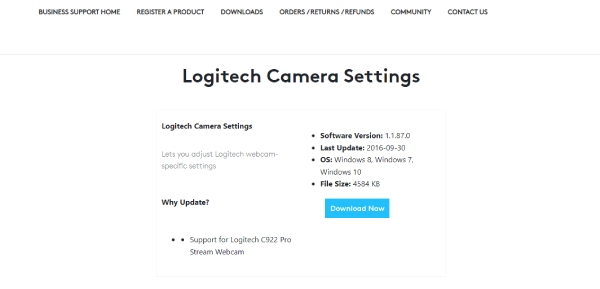
भाग 2: लॉजिटेक कैमरा एपीपी के साथ जूम में लॉजिटेक वेबकैम को नियंत्रित करें
अब, आप अपने वेबकैम को चालू कर सकते हैं और अपने लॉजिटेक कैमरे के लिए एक परीक्षण शुरू करने के लिए जूम मीटिंग में शामिल हो सकते हैं। ऐसा करने से पहले, आप यह सुनिश्चित करने के लिए लॉजिटेक कैमरा सेटिंग्स ऐप खोल सकते हैं कि मीटिंग के दौरान यह काम कर सकता है और ज़ूम द्वारा आपके कैमरे का पता लगाया जा सकता है। ऐप लॉन्च करने के बाद आप दिशा और इमेज क्वालिटी जैसी कई कंट्रोल सेटिंग्स देख सकते हैं। चूंकि मीटिंग में आपका वेबकैम दिख रहा है, इसलिए आप इस लॉजिटेक कैमरा ऐप में अपने वेबकैम के व्यू का प्रीव्यू नहीं देख पाएंगे। अब आप क्लिक कर सकते हैं प्लस बीच में दिशा तीरों का उपयोग करके अपने कैमरे के कोण को ज़ूम इन या एडजस्ट करने के लिए इस ऐप के दाईं ओर आइकन, यह मीटिंग में उपस्थित लोगों के लिए दृश्य को बेहतर ढंग से समायोजित कर सकता है कि आप क्या प्रस्तुत कर रहे हैं या आपका चेहरा। यदि आप ऐप के उन्नत अनुभाग में जाते हैं, तो आपके पास अपने कैमरे का पूर्वावलोकन होगा और चमक, रंग की तीव्रता, ऑटो-फोकस आदि को समायोजित करने में सक्षम होगा।
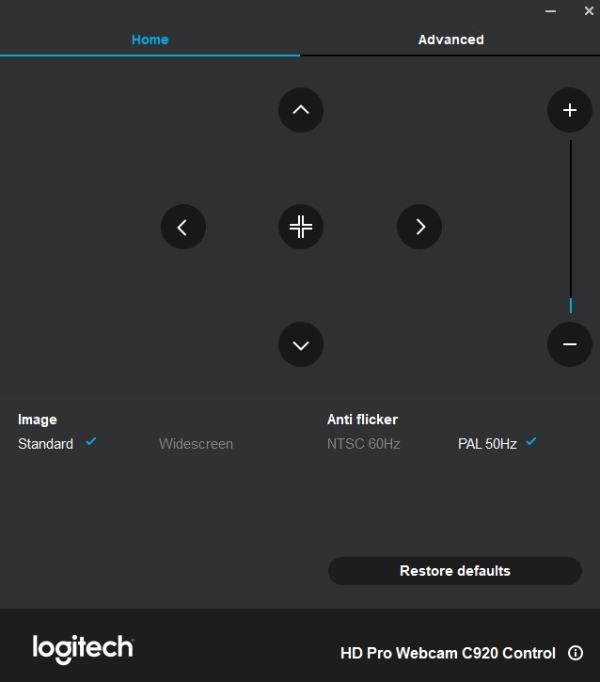
टिप्स
आपके लॉजिटेक कैमरा के साथ सहयोग करने के लिए वैकल्पिक उपकरण
लॉजिटेक कैमरा सेटिंग्स ऐप के साथ अपने वेबकैम का पूर्ण नियंत्रण प्राप्त करना काफी आसान और सरल है, लेकिन यह आपके द्वारा अधिक आवश्यकताओं को पूरा करने के लिए बहुत आसान हो सकता है। उदाहरण के लिए, ए के दौरान बैठक या एक कक्षा ऑनलाइन, आपको कक्षा समाप्त होने या बैठक समाप्त होने के बाद आगे की समीक्षा के लिए इसे रिकॉर्ड करने की भी आवश्यकता हो सकती है। यहां लॉजिटेक कैमरा ऐप का एक विकल्प आता है जो रिकॉर्ड करने, कैप्चर करने आदि के लिए आपके वेबकैम के साथ बेहतर सहयोग कर सकता है। AnyRec Screen Recorder बिल्कुल ऐसा वैकल्पिक ऐप है जो इन मांगों को पूरा कर सकता है। सुविधाजनक शॉर्टकट कुंजियों से आप अपने बाहरी वेबकैम, अपने डेस्कटॉप और अपने कंप्यूटर के ऑडियो को तेज़ी से रिकॉर्ड कर सकते हैं।

फ़ोन स्क्रीन मिररिंग सहित अपने डेस्कटॉप पर कुछ भी रिकॉर्ड करें।
बाद की जांच के लिए अपने रिकॉर्डिंग इतिहास पर नज़र रखें।
अपना कैमरा रिकॉर्ड करते समय अपने वेबकैम का पूर्वावलोकन प्रदान करता है।
अपने कंप्यूटर स्क्रीन को तीन विविध मोड से कैप्चर करें।
सुरक्षित डाऊनलोड
सुरक्षित डाऊनलोड
वैकल्पिक टूल से अपना वेबकैम कैसे रिकॉर्ड करें
स्टेप 1।अपने कंप्यूटर पर रिकॉर्डर का निःशुल्क डाउनलोड और इंस्टालेशन प्राप्त करें। फिर, इसे लॉन्च करें और अपना वेबकैम चालू करें ताकि प्रोग्राम द्वारा इसका पता लगाया जा सके। मुख्य इंटरफ़ेस पर, "वेबकैम" बटन पर क्लिक करें।
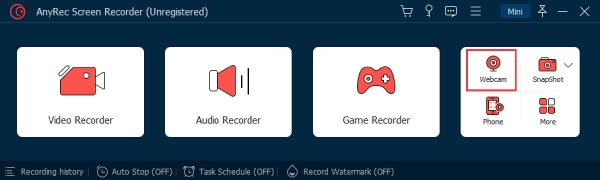
चरण दो।यदि आपके पास कई बाहरी कैमरे हैं तो ड्रॉपडाउन सूची से एक कैमरा चुनें। फिर, तय करें कि क्या आप सिस्टम ध्वनि या माइक्रोफ़ोन ध्वनि, या दोनों ध्वनियाँ चाहते हैं। अंत में, रिकॉर्डिंग शुरू करने के लिए "आरईसी" बटन पर क्लिक करें। या आप वेबकैम से भी रिकॉर्डिंग शुरू करने के लिए "Alt" और "S" कुंजी दबा सकते हैं।

चरण 3। वेबकैम रिकॉर्डिंग समाप्त करने के लिए आप "स्टॉप" बटन पर क्लिक कर सकते हैं। पूर्वावलोकन विंडो में, यदि आवश्यक हो तो आप इसे ट्रिम कर सकते हैं। या फिर आप अन्य निःशुल्क टूल तलाश सकते हैं ट्रिम और कट वीडियो ऑनलाइन. बस एक नया प्रारंभ/अंत समय निर्धारित करें। अंत में, रिकॉर्डिंग वीडियो को अपने डिवाइस पर "सेव" करने के लिए सेव बटन पर क्लिक करें।

टिप्स
आप भी कर सकते हैं ज़ूम मीटिंग रिकॉर्ड करें यदि आपके पास यह रिकॉर्डर आपके कंप्यूटर पर स्थापित है तो बिना होस्ट बने या अनुमति मांगे। इस बीच, यह इस समस्या को हल करने में भी आपकी मदद कर सकता है कि एक मैक कंप्यूटर आंतरिक ऑडियो रिकॉर्ड नहीं कर सकता है और आपके आंतरिक और बाहरी दोनों ऑडियो ट्रैक प्राप्त कर सकता है।
भाग 3: लॉजिटेक कैमरा सेटिंग्स एपीपी के बारे में अक्सर पूछे जाने वाले प्रश्न
-
क्या मैं लॉजिटेक कैमरा सेटिंग्स ऐप के साथ वेबकैम रिकॉर्ड कर सकता हूं?
नहीं आप नहीं कर सकते। लॉजिटेक कैमरा ऐप आपको केवल वेबकैम पर कुछ सरल नियंत्रण और समायोजन प्रदान करता है। लेकिन अगर आप लॉजिटेक ऐप के जरिए वीडियो रिकॉर्ड करना चाहते हैं, तो आप मदद के लिए लॉजिटेक कैप्चर डाउनलोड कर सकते हैं।
-
क्या लॉजिटेक कैमरा सेटिंग्स ऐप का कोई विकल्प है?
हां, आप लॉजिटेक की वेबसाइट से आधिकारिक लोगी ट्यून ऐप भी डाउनलोड कर सकते हैं और एक स्पष्ट लेआउट और सहज इंटरफ़ेस के साथ अपने वेबकैम को नियंत्रित कर सकते हैं। लॉजिटेक कैमरा ऐप की तुलना में इस ऐप में अधिक समर्थन और अपडेट हैं और आप इसके साथ आसानी से अपने कैमरे का नियंत्रण भी ले सकते हैं।
-
क्या लॉजिटेक कैमरे को ड्राइवर स्थापित करने की ज़रूरत है?
निर्भर करता है। आम तौर पर, लॉजिटेक कैमरों के कुछ मॉडलों के लिए, कैमरे को अपने कंप्यूटर से कनेक्ट करने के लिए आपको केवल एक यूएसबी केबल की आवश्यकता होती है। यदि उसके बाद आपके कैमरे का पता नहीं लगाया जा सकता है, तो आपको लॉजिटेक की वेबसाइट से संबंधित ड्राइवरों को डाउनलोड करने की आवश्यकता हो सकती है।
निष्कर्ष
कुल मिलाकर, आपने लॉजिटेक कैमरा सेटिंग्स ऐप के बारे में कुछ टिप्स जान लिए हैं, जिसमें जूम ऐप पर मीटिंग के दौरान अपने लॉजिटेक वेबकैम को नियंत्रित करने के लिए इसका उपयोग करना शामिल है। इसके अलावा, यदि आप अपने वेबकैम पर कुछ भी रिकॉर्ड करना चाहते हैं, तो AnyRec Screen Recorder आपका सहायक सहायक हो सकता है और बिना किसी अंतराल के वेबकैम में आपके कार्यों को कैप्चर कर सकता है।
